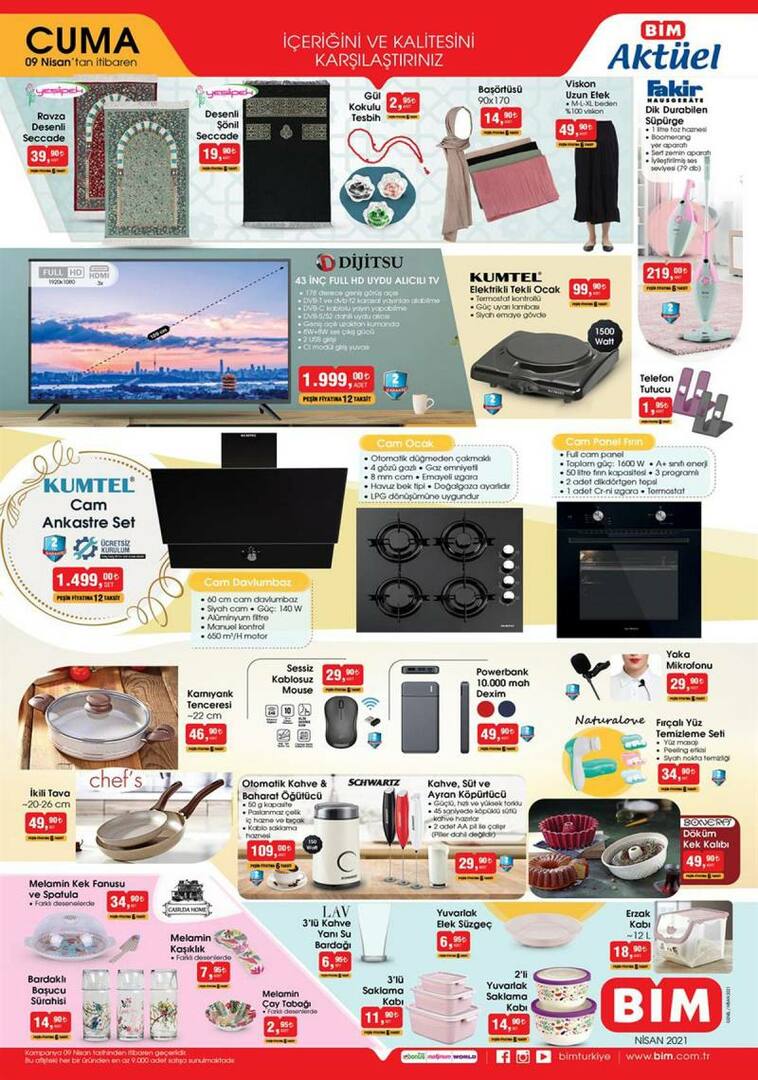Savjet za Windows 10: Instalirajte i riješite problem .NET Framework
Microsoft Windows 10 / / March 18, 2020
Ažurirano dana

Dok se koristi Windows 10, neki se programi neće ispravno instalirati ili pokrenuti jer zahtijevaju starije verzije .NET Framework. Evo kako riješiti problem.
Microsoft .NET Framework softversko je okruženje za izgradnju različitih aplikacija za Windows. Mnoge popularne aplikacije koriste ga za funkcioniranje, a neke aplikacije zahtijevaju posebnu verziju vremena izvođenja .NET Framework da bi radile. Windows 10 uključuje podršku za verziju 2 .0 i novije verzije. Ovdje ćemo pogledati kako omogućiti i rješavati instalaciju.
Ponekad se starije aplikacije neće ispravno instalirati ili pokrenuti jer zahtijevaju starije .NET verzije izvršavanja. No sustav Windows 10 prema zadanim postavkama ne omogućava ih, što bi mogao biti problem. Ovdje ćemo pogledati kako omogućiti i rješavati instalaciju.
Omogućite .NET Framework u sustavu Windows 10
Ako verzija .NET Framework programa nije potrebna; dobit ćete poruku o pogrešci poput one prikazanu u nastavku. Poruka o pogrešci u aplikaciji obično opisuje potrebnu verziju. .NET 3.5 uključen u sustav Windows 10 uključuje potpuni instalacijski paket, koji uključuje kompletne instalacijske pakete za vrijeme izvršavanja .NET 2.0 i 3.0 za prethodne verzije sustava Windows. Dakle, nema potrebe za preuzimanjem starije verzije ako to zahtijeva vaša aplikacija.
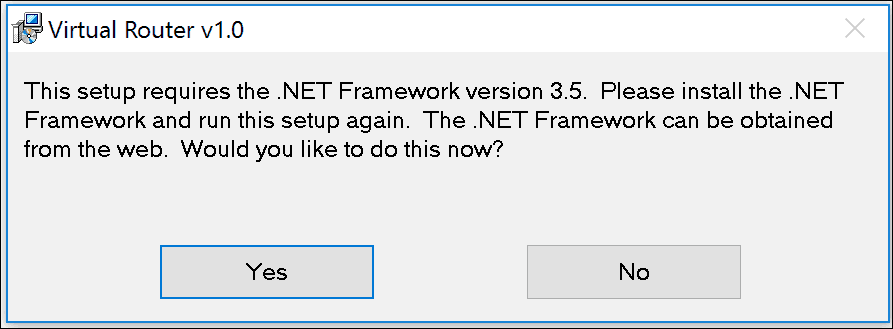
Prvo pritisnite Windows tipka + R i tip:optionalfeatures.exe i pritisnite Enter. Pojavit će se dijaloški okvir Uključivanje ili isključivanje značajki Windows. Proširiti .NET Framework 3.5 (uključuje .NET 2.0 i 3.0). Provjerite i jedno i drugo Aktivacija HTTP-a za Windows Communication Foundation i Windows Zaklada za komunikaciju Neaktivacija HTTP-a. Kliknite U redu za početak instalacije.
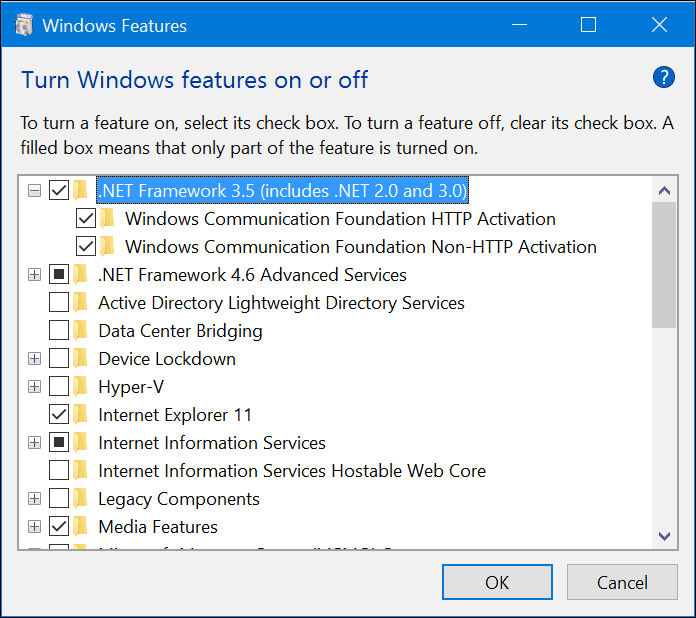
Zatim kliknite Preuzmi datoteke s Windows Update-a i pričekajte dok se datoteke preuzmu i instaliraju.
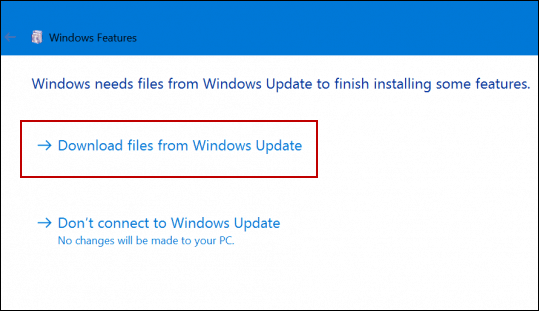
Po završetku instalacije zatvorite računalo i ponovno pokrenite svoje računalo. To je to. Sada možete početi koristiti programe za koje su potrebne stare verzije .NET Framework.
Rješavanje problema .NET Framework Instalacija
Ponekad se instaliranje .NET Framework može pokazati teškim zbog različitih čimbenika, kao što su oštećene sistemske datoteke ili ne postoji aktivna internetska veza. Započnimo s prvom opcijom, a to je popravak odgovarajućih datoteka koje se koriste za olakšavanje instalacije .NET Framework-a.
Prvo što će vam trebati je pristup medijima za instaliranje sustava Windows 10. Ako ga nemate, pogledajte naš članak o kako preuzeti ISO datoteku. Nastavite umetati svoj Windows 10 disk ili montirati Windows ISO datoteku. Više o korištenju ISO datoteka u sustavu Windows 10 pročitajte u našem članku: Kako montirati i snimati ISO datoteke u sustavu Windows 10.
tisak Windows tipka + X odgojiti skriveni izbornik napajanja a zatim odaberite naredbeni redak (Administrator).
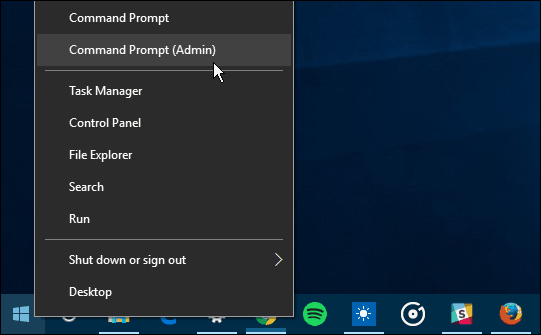
Sada morate unijeti sljedeću naredbu:
DISM / Online / Enable-Feature / FeatureName: NetFx3 / Izvor: d: \ source \ sxs / All / LimitAccess
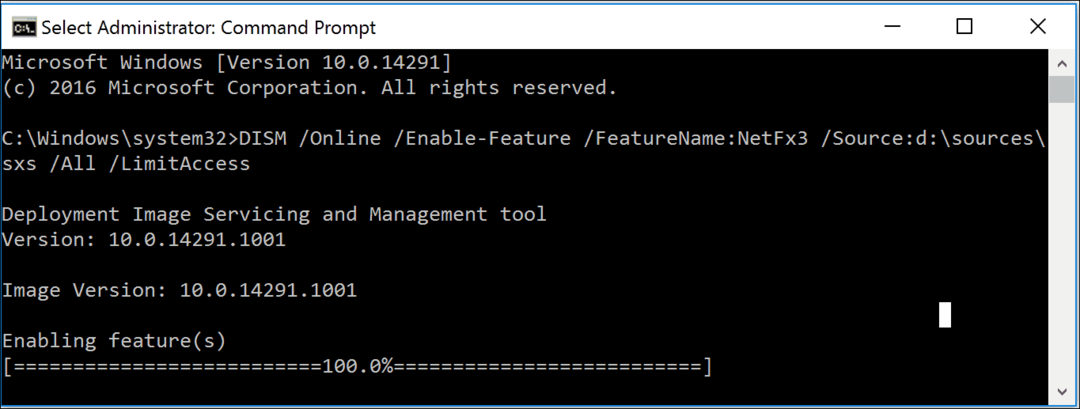
Ponovo pokrenite računalo, a zatim pokušajte ponovo omogućiti .NET Framework. Ako problem i dalje postoji, sljedeća opcija koju možete pokušati je nadogradnja za popravak računala pomoću naprednog pokretanja. Koristite Windows 10 ISO ili instalirajte disk, pokrenite instalaciju i slijedite upute na zaslonu. Nadogradnja za popravak slična je nadogradnji na mjestu; samo zamjenjujete oštećene sistemske datoteke svježim s instalacijskog medija.